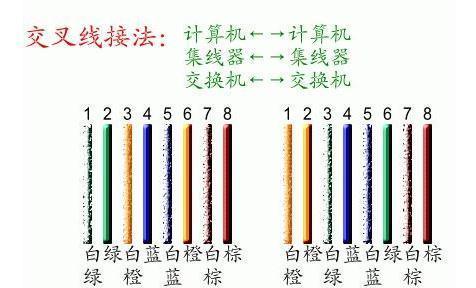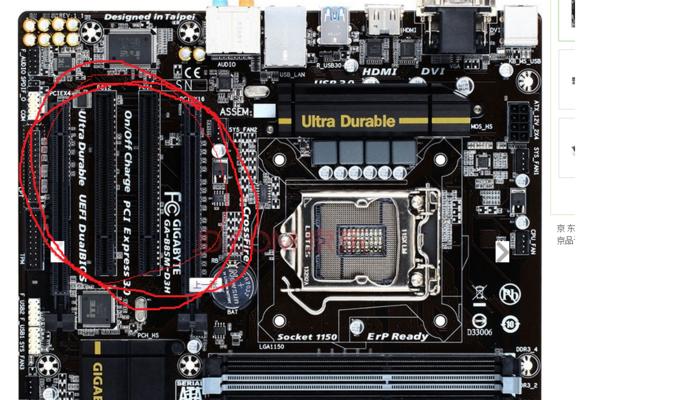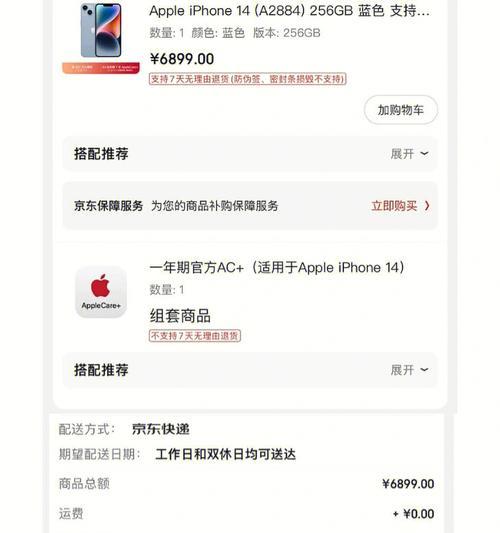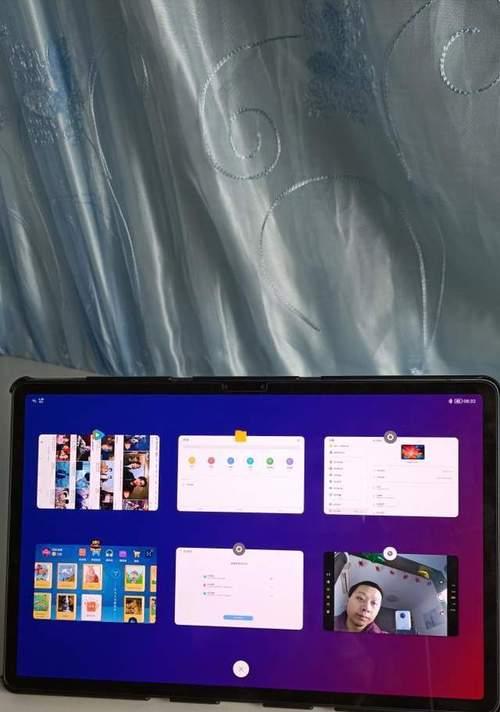ROG台式电脑如何联网?需要哪些设置步骤?
如今,网络已成为日常生活中不可或缺的一部分。对于刚购买ROG台式电脑的用户来说,了解如何联网并进行必要的设置,是开启数字世界的首要步骤。本文将为您详细指导ROG台式电脑联网所需的具体设置步骤,确保您能顺利接入互联网,享受高速、稳定的网络服务。
初识ROG台式电脑与网络连接
ROG(RepublicofGamers)是华硕旗下的高端游戏品牌,以其高性能和创新技术引领市场。购买了这款品牌的台式电脑,您需要了解其网络连接方式,无论是有线还是无线,都需要进行相应的设置才能联网。

准备工作:硬件与网络环境
在开始之前,请确保您拥有以下条件:
1.ROG台式电脑。
2.有效的互联网服务供应商(ISP)。
3.有线连接:网线;无线连接:无线路由器。
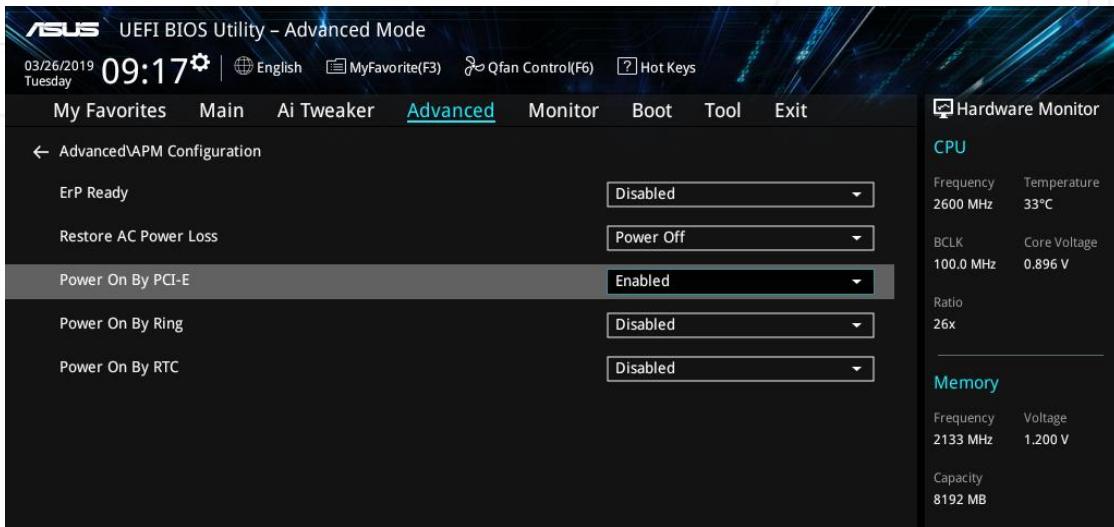
设置步骤详解
有线连接设置
步骤1:检查硬件连接
将网线一端插入ROG台式电脑的网卡端口,另一端连接到您的路由器或调制解调器。
步骤2:自动获取IP地址
打开ROG台式电脑。
右键点击桌面上的“开始”按钮,选择“设置”。
进入“网络和互联网”设置,选择“更改适配器选项”。
找到您的有线网络连接,右键点击选择“属性”。
在弹出的窗口中双击“Internet协议版本4(TCP/IPv4)”。
选择“自动获取IP地址”和“自动获取DNS服务器地址”,点击“确定”保存设置。
步骤3:检查网络连接
返回到“网络和互联网”设置页面,点击“状态”。
查看网络状态,若显示已连接,则表示您已成功通过有线方式联网。
无线连接设置
步骤1:打开无线网络配置
在ROG台式电脑上,找到并点击任务栏右下角的网络图标。
选择“打开网络和共享中心”,或在开始菜单中搜索并打开。
在左侧菜单中点击“更改适配器设置”。
步骤2:连接到无线网络
在打开的网络连接窗口中,右键点击无线网络连接,选择“启用”(若之前未启用)。
右键点击无线网络连接,选择“连接”。
在弹出的窗口中,点击“无线属性”,然后选择“关联”标签。
点击“添加”按钮,输入您的无线网络SSID(即无线网络名称)。
输入您的安全密钥(密码)。
点击“确定”保存设置。
步骤3:配置自动连接(可选)
在无线网络属性的“连接”标签中,勾选“即使此网络未广播名称也连接”。
点击“确定”保存设置。
步骤4:检查无线网络连接
返回“网络和共享中心”,查看网络状态,确保显示为已连接状态。
如果成功连接,您现在应该可以通过无线网络上网。

进阶优化与故障排除
进阶优化
为了获得最佳的联网体验,您可以进入“网络和共享中心”,选择“高级共享设置”,开启网络发现和文件共享。
对于高级用户,可以设置固定IP地址以避免在网络分配时出现IP地址冲突。
故障排除
若在连接过程中遇到问题,请检查网络设备(如路由器)是否正常工作。
确认SSID和安全密钥无误。
检查电脑的网络适配器是否启用。
如有必要,可以尝试重启路由器和电脑。
结语
掌握ROG台式电脑的联网设置并不复杂,通过上述步骤,即便是初学者也能顺利完成网络连接。正确配置您的网络设置不仅能保证您高效上网,还能确保网络安全。如遇到任何问题,本文提供的进阶优化与故障排除信息将为您提供进一步的帮助。现在,您可以尽情享受ROG台式电脑带给您的网络世界了。
版权声明:本文内容由互联网用户自发贡献,该文观点仅代表作者本人。本站仅提供信息存储空间服务,不拥有所有权,不承担相关法律责任。如发现本站有涉嫌抄袭侵权/违法违规的内容, 请发送邮件至 3561739510@qq.com 举报,一经查实,本站将立刻删除。
- 上一篇: 手机壳铁环打开方法是什么?
- 下一篇: 手机壳支架可乐的正确使用方法是什么?使用中应注意哪些问题?
- 站长推荐
-
-

如何在苹果手机微信视频中开启美颜功能(简单教程帮你轻松打造精致自然的美颜效果)
-

解决WiFi信号不稳定的三招方法(提高WiFi信号稳定性的关键技巧)
-

微信字体大小设置方法全解析(轻松调整微信字体大小)
-

提升网速的15个方法(从软件到硬件)
-

如何更改苹果手机个人热点名称(快速修改iPhone热点名字)
-

解决Mac电脑微信截图快捷键失效的方法(重新设定快捷键来解决微信截图问题)
-

如何在手机上显示蓝牙耳机电池电量(简单教程)
-

解决外接显示器字体过大的问题(调整显示器设置轻松解决问题)
-

找回网易邮箱账号的详细教程(快速恢复网易邮箱账号的方法及步骤)
-

科学正确充电,延长手机使用寿命(掌握新手机的充电技巧)
-
- 热门tag
- 标签列表